Jos haluat tietää, kuinka saada apua Windows 10:ssä ilmaiseksi, olet tullut oikeaan paikkaan. Puhumme samasta tässä artikkelissa.
Windows 10:n avun saaminen on nyt helppoa, toisin kuin vanhaan, jolloin sinun ei tarvitse viedä järjestelmääsi tietokonekorjaamoon aina, kun siinä ilmenee virhe. On monia yksinkertaisia tapoja, joilla voit saada apua kaikkiin Windows-asioihin liittyviin ongelmiin.
Tämän artikkelin seuraavassa osassa olemme maininneet kaikki menetelmät yksityiskohtaisesti antaaksemme sinulle selkeän käsityksen siitä, kuinka saat apua Windows 10:n kanssa helposti ja nopeasti.
Aloitetaan viivytyksettä keskustelu nopeilla ja helpoilla tavoilla saada apua ja tukea Microsoftilta.
Kärki: Jos haluat saada koneestasi kaiken irti, tutustu hyvin tutkittuun luetteloomme pakollinen ohjelmisto Windows 10:lle.
Ohjeiden saaminen Windows 10:ssä ilmaiseksi Microsoftin tuesta
Seuraavassa on muutamia eri tapoja saada apua Windows 10 -ongelmiin.
1. Paina näppäimistön F1-näppäintä
F1-näppäin on yksi tavallisimmista tavoista löytää apua Windows 10:lle. Kun F1-näppäintä painetaan työpöydällä, se tarjoaa käyttäjille Bing-hakutulokset "miten saa apua Windows 10:ssä".
Kuitenkin, kun näppäintä painetaan Windows-sovelluksessa, se avaa aktiivisen sovelluksen ohjenäytön. Jos esimerkiksi painat F1-näppäintä Windowsin sisäänrakennetussa Laitehallintasovelluksessa, se näyttää luettelon Laitehallinnan luomista virhekoodeista Microsoftin tukisivulla. Ja jos painat F1 Chrome-selaimessa, se avaa Google Chromen ohjekeskuksen.
Lue myös: Kuinka ladata ja päivittää Microsoft Mouse -ohjain Windows 10:ssä
2. Etsi Ohjeita Windows 10:ssä
Toinen helppo tapa saada apua Windows 10:ssä on käyttää Käynnistä-valikon hakutoimintoa. Tämä menetelmä edellyttää, että kirjoitat kyselysi tai avainsanat tehtäväpalkin vasemmalla puolella olevaan hakupalkkiin löytääksesi sovelluksia, asiakirjoja, asetuksia ja saada apua verkosta.
Jos haluat puhua mieluummin kuin kirjoittaa näppäimistöllä, voit pyytää Cortanaa vastaamaan epäilyisiisi. Voit ottaa tämän Windowsin sisäänrakennetun virtuaaliavustajan kuuntelemaan aktiivisesti äänikomentojasi kytkemällä päälle "Hei Cortana" ominaisuus Asetukset-sovelluksessa.
3. Käytä Get Help -sovellusta Windows 10:ssä
Tämä on ylivoimaisesti kätevin ja tehokkain tapa saada apua Windows 10 -ongelmiin. Sinun tarvitsee vain käynnistää Windowsin sisäänrakennettu sovellus nimeltä "Hae apua" (tunnetaan nimellä Ota yhteyttä tukeen ennen Windows 10 Creators Update -päivityksen julkaisua) Käynnistä-valikosta.
Jos haluat löytää ratkaisuja ongelmiisi Get Help -sovelluksen avulla, sinun tarvitsee vain kuvata ongelmasi lyhyesti, kuten "kuinka päivittää laiteohjain" hakupalkissa. Sovellus ei ainoastaan tarjoa vastauksia käyttäjien kysymyksiin, vaan tarjoaa myös linkkejä suositeltuihin artikkeleihin online-apua varten.
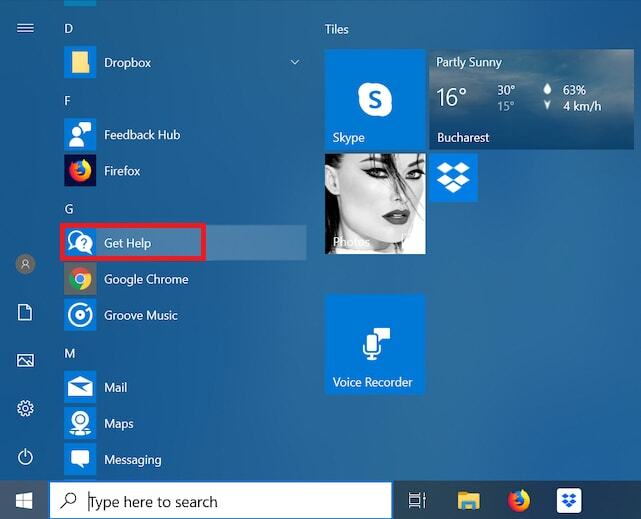
Lue myös: Microsoft julkaisee valinnaisia ominaisuuksia ja ohjainpäivityksiä Windows 10:een
4. Käytä Vinkkejä-sovellusta Windows 10:ssä
Microsoft on rakentanut omistetun Vinkkejä sovellus käyttöjärjestelmäänsä, jonka tavoitteena on tarjota joukko hyödyllisiä vinkkejä ja temppuja, jotka auttavat käyttäjiä saamaan kaiken irti Windows 10:stä. Pääset sovellukseen kirjoittamalla "Vinkkejä" tehtäväpalkin hakukentässä ja valitsemalla parhaan tuloksen. Voidaan myös selata Microsoftin vinkkejä virallisen tukisivuston kautta.
Kaikkien, jotka haluavat saada Windows 10 -apua uusimpien ominaisuuksien, sovellusten ja asetusten käyttöön, kannattaa ehdottomasti tutustua sovelluksen sisältämiin lyhyisiin ja suloisiin vinkkeihin.
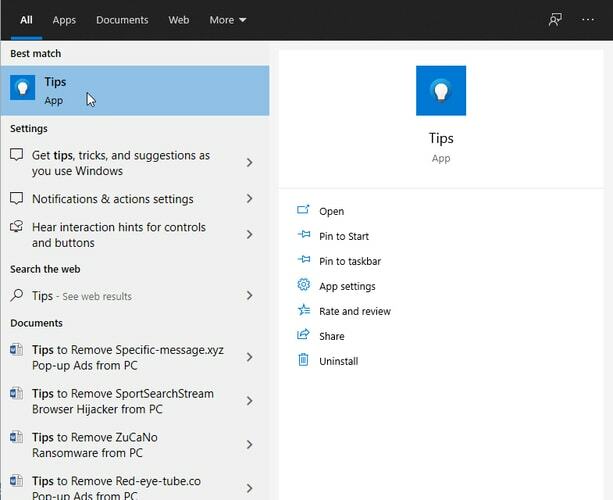
5. Microsoftin tukisivusto
Tämä on epäilemättä yksi luotettavimmista tavoista saada apua Windows 10:ssä Microsoftin tuelta. Voit navigoida kohteeseen support.microsoft.com/windows ja valitse luokkasi päästäksesi tukisisältöön. Jos luokkaasi ei ole luettelossa, voit kirjoittaa kysymyksesi löytääksesi suositeltujen ohjeartikkeleiden linkit.
Lue myös: 10 parasta Microsoft Edge -teemaa Windows 10:lle vuonna 2021
6. Kysy Microsoftin yhteisöltä
Seuraava asia, jonka voit tehdä saadaksesi apua Windows 10 -ongelmiin, on käydä osoitteessa Microsoft Answers -sivusto. Sivustolla sinun on valittava Microsoft-tuote ja -palvelu Selaa kategorioita -osiossa ja kirjaudu sisään tililläsi. Tämä vie sinut Microsoft-foorumin verkkosivustolle, jossa voit tarkastella miljoonia aiemmin vastattuja kysymyksiä muilta asiantuntevilta yhteisön jäseniltä.
Sivustolla voit myös lähettää oman kysymyksesi, vastata jonkun muun kysymykseen tai osallistua keskusteluun.
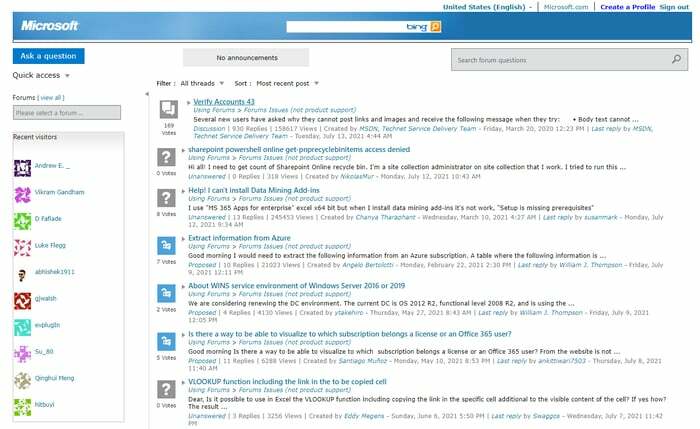
7. Ota yhteyttä Microsoftin tukeen puhelimitse tai live-chatin kautta
Jos et löydä oikeaa vastausta kysymykseesi tukisivustolta, voit yrittää ottaa yhteyttä Microsoftin tukiedustajaan ja keskustella suoraan hänen kanssaan saadaksesi Windows 10 -apua.
Saat lisätietoja/apua vierittämällä alas kohtaan Lisää tukivaihtoehtoja -osio ja valitse Ota meihin yhteyttä vaihtoehto. Käytössä Ota yhteyttä Microsoftin tukeen -sivulla voit kuvata ongelmasi hakukentässä ja napauttaa Hae apua -painiketta löytääksesi vastaukset kysymyksiisi.
Jos et kuitenkaan ole tyytyväinen Microsoftin suosittelemaan Windows 10 -apuun, voit siirtyä kohtaan Tarvitsen lisää apua -osio ja aloita chattailu verkossa Microsoftin tukijohtajan kanssa. Voit myös sopia takaisinsoittoon tai ottaa yhteyttä Microsoftin tekniseen tukeen puhelinnumerossa 1-800-642-7676.
8. Käytä Internetiä ratkaisujen etsimiseen
Internet on loistava paikka etsiä ratkaisuja monimutkaisiin teknisiin ongelmiin. Joten jos sinulla on vaikeuksia löytää apua Windows 10:ssä, voit yrittää tehdä verkkohaun käyttämällä hakukonetta, kuten Googlea tai Bingiä, löytääksesi vastauksia kysymyksiisi.
Lue myös: Microsoft Windows 11:n julkaisupäivä, tekniset tiedot, hinta, ominaisuudet ja muut tiedot
Viimeiset sanat kuinka saada apua Windows 10 -ongelmiin
Yllä olemme jakaneet joukon hyödyllisiä tapoja saada apua Windows 10:ssä ilmaiseksi. Voit kokeilla niitä yksitellen löytääksesi apua Windows 10:lle aina, kun kohtaat ongelman.
Jos tiedät muita tehokkaita tapoja saada Windows 10 -apua, jaa tietosi kanssamme jättämällä kommentti alle. Lopuksi, ennen kuin lähdet, tilaa ja liity uutiskirjeemme saada uusimmat päivitykset nousevista teknologiatrendeistä.